苹果耳机怎么插电脑?
耳机,尤其是AirPods系列,以其出色的音质和便捷的无线连接功能,受到了广大用户的喜爱,许多用户可能并不清楚如何将苹果耳机连接到电脑上,下面将详细介绍苹果耳机(以AirPods为例)如何插电脑的步骤和注意事项。

准备工作
-
确保苹果耳机已充满电:在连接之前,请确保你的苹果耳机已经充满电,并且处于可配对状态,这通常意味着你需要将耳机放入充电盒中,并确保充电盒也有足够的电量。
-
检查电脑蓝牙功能:确保你的电脑支持蓝牙功能,并且该功能已经开启,对于大多数现代电脑来说,蓝牙功能都是内置的,但如果你使用的是较旧的电脑,可能需要购买一个外置蓝牙适配器。
连接步骤
Windows电脑
| 步骤 | 操作说明 |
|---|---|
| 1 | 打开“设置”应用,你可以通过点击任务栏中的“开始”按钮,然后选择“设置”,或者直接按Windows + I快捷键打开设置。 |
| 2 | 在设置界面中,选择“设备”或“蓝牙和其他设备”选项,确保蓝牙功能已开启。 |
| 3 | 点击“添加设备”或“添加蓝牙或其他设备”按钮,然后选择“蓝牙”作为要添加的设备类型。 |
| 4 | 等待几秒钟,让电脑自动搜索附近的蓝牙设备,在搜索到的设备列表中,找到并点击你的AirPods名称进行连接。 |
| 5 | 如果电脑要求输入配对码,通常可以直接点击“配对”或“连接”按钮,因为AirPods的配对码是自动生成的。 |
| 6 | 连接成功后,在音频设置中选择AirPods作为默认音频输出设备,以确保音频能够正常从AirPods输出,你可以通过点击任务栏右下角的音量图标来调整音频输出设备。 |
Mac电脑
| 步骤 | 操作说明 |
|---|---|
| 1 | 打开Mac的“设置”应用,点击“系统偏好设置”,然后选择“蓝牙”,确保蓝牙功能已开启。 |
| 2 | 将AirPods放回充电盒中并打开盖子,按住充电盒背面的设置按钮,直到白色LED开始闪烁。 |
| 3 | 在Mac的蓝牙设备列表中,找到你的AirPods名称,点击进行配对。 |
| 4 | 配对成功后,AirPods将显示在已连接设备列表中,你可以开始使用AirPods来听音乐、看视频或进行通话了。 |
常见问题及解决方法
-
电脑无法搜索到AirPods

- 解决方法:首先确保AirPods已进入配对模式(指示灯闪烁白光),然后重启电脑的蓝牙功能,再次尝试搜索,如果问题依旧存在,可能是电脑的蓝牙驱动需要更新。
-
连接后声音有杂音或延迟
- 解决方法:确保电脑蓝牙设备与AirPods的距离较近,避免干扰,关闭其他不必要的蓝牙设备,以减少蓝牙信号冲突,你还可以尝试在电脑的声音设置中,将音频质量调整到高质量模式。
-
麦克风无法使用
- 解决方法:在Windows的声音设置中,将麦克风输入设备设置为AirPods,在Mac上,进入系统设置 > 声音 > 输入,选择AirPods作为输入设备。
-
自动断连

- 解决方法:检查AirPods的电量,确保耳机未处于低电量状态,如果问题依旧存在,可以尝试移除已连接的蓝牙设备列表中的AirPods,然后重新配对。
相关问答FAQs
-
Q: AirPods可以同时连接多台设备吗?
- A: 是的,AirPods可以同时连接多台设备,但音频输出只能指向一台设备,你可以在不同设备之间快速切换音频输出。
-
Q: 连接AirPods后,电脑的扬声器还有声音怎么办?
- A: 你需要在电脑的音频设置中,将音频输出设备设置为AirPods,这样,所有音频都会从AirPods
版权声明:本文由环云手机汇 - 聚焦全球新机与行业动态!发布,如需转载请注明出处。




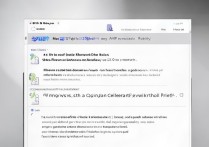







 冀ICP备2021017634号-5
冀ICP备2021017634号-5
 冀公网安备13062802000102号
冀公网安备13062802000102号